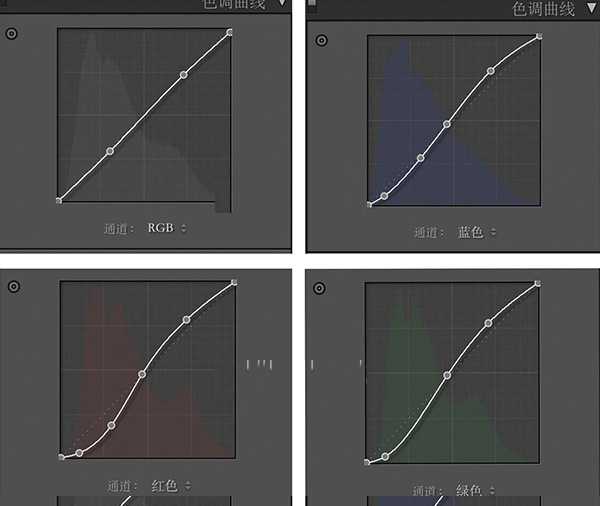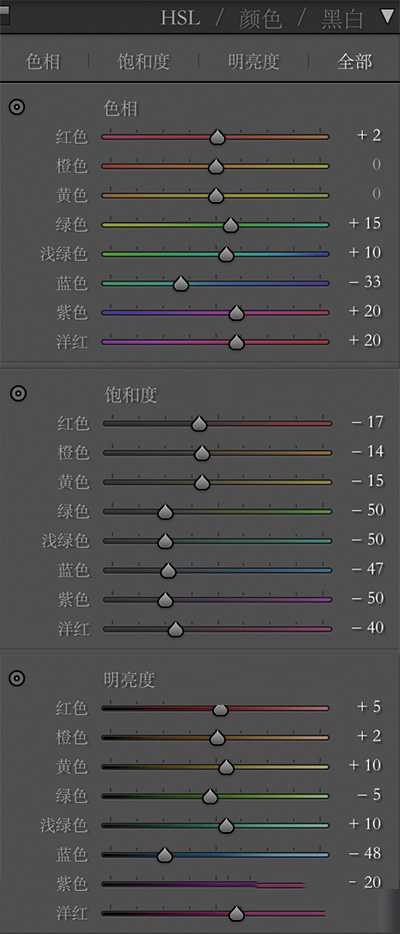这组夜景在雨中拍了大概十五分钟,因为是一个人拍摄,所以没有打灯,仅仅借助来往车辆的光线,而且我不喜欢开高感,也没有用三脚架。加上拍之前没有什么构思,只是吃完饭在街上随性拍的,原片可以说是一塌糊涂,所以后期的可调性很大,可以专门用来练习后期调色和皮肤处理。
模特:@喜碧饭
首先分析下原片:
1、整体偏暖偏暗发灰
2、没有对比层
3、颜色不突出
4、天空太暗
而我想要的是,冷暖对比强烈、有明暗对比、主体人物突出、色彩艳丽而不俗气的感觉。确定好这些修图思路,就可以正式开始调色了。
第一步:将RAW格式原片导入Lightroom中进行基本修改
1、调整曝光,让画面更明亮
2、调整色温,让画面产生冷暖对比
3、拉回因增加曝光而产生的高光过曝
4、降低白色色阶,提高黑色色阶,让天空变得明亮一些
5、提高阴影,增加一些细节
6、清晰度稍微提高以增加质感,但一定要控制好,别过!
第二步:曲线调整
如图,蓝、红、绿通道分别调出一个小S型的胶片曲线,这样的调法主要是增加画面中亮部和暗部的色彩对比。而RGB曲线仅做微调。
第三步:色相、饱和度、明亮度调整
橙色、黄色、红色控制肤色,由于原片肤色过黄,适当减少橙红黄的饱和度,增加明亮度,可以让肤色显得更明亮自然。
蓝色主要控制天空,我想要天空偏青蓝,因此蓝色色相-33,饱和度降低,同时明亮度也降低。
紫、红色控制楼房一处的背景色,改变紫色洋红色相饱和度以及明亮度。调节颜色这部分需要一点点尝试,同时和原图进行对比,多加调试才能达到理想的效果。
上一页12 下一页 阅读全文
免责声明:本站资源来自互联网收集,仅供用于学习和交流,请遵循相关法律法规,本站一切资源不代表本站立场,如有侵权、后门、不妥请联系本站删除!
《魔兽世界》大逃杀!60人新游玩模式《强袭风暴》3月21日上线
暴雪近日发布了《魔兽世界》10.2.6 更新内容,新游玩模式《强袭风暴》即将于3月21 日在亚服上线,届时玩家将前往阿拉希高地展开一场 60 人大逃杀对战。
艾泽拉斯的冒险者已经征服了艾泽拉斯的大地及遥远的彼岸。他们在对抗世界上最致命的敌人时展现出过人的手腕,并且成功阻止终结宇宙等级的威胁。当他们在为即将于《魔兽世界》资料片《地心之战》中来袭的萨拉塔斯势力做战斗准备时,他们还需要在熟悉的阿拉希高地面对一个全新的敌人──那就是彼此。在《巨龙崛起》10.2.6 更新的《强袭风暴》中,玩家将会进入一个全新的海盗主题大逃杀式限时活动,其中包含极高的风险和史诗级的奖励。
《强袭风暴》不是普通的战场,作为一个独立于主游戏之外的活动,玩家可以用大逃杀的风格来体验《魔兽世界》,不分职业、不分装备(除了你在赛局中捡到的),光是技巧和战略的强弱之分就能决定出谁才是能坚持到最后的赢家。本次活动将会开放单人和双人模式,玩家在加入海盗主题的预赛大厅区域前,可以从强袭风暴角色画面新增好友。游玩游戏将可以累计名望轨迹,《巨龙崛起》和《魔兽世界:巫妖王之怒 经典版》的玩家都可以获得奖励。
更新日志
- 凤飞飞《我们的主题曲》飞跃制作[正版原抓WAV+CUE]
- 刘嘉亮《亮情歌2》[WAV+CUE][1G]
- 红馆40·谭咏麟《歌者恋歌浓情30年演唱会》3CD[低速原抓WAV+CUE][1.8G]
- 刘纬武《睡眠宝宝竖琴童谣 吉卜力工作室 白噪音安抚》[320K/MP3][193.25MB]
- 【轻音乐】曼托凡尼乐团《精选辑》2CD.1998[FLAC+CUE整轨]
- 邝美云《心中有爱》1989年香港DMIJP版1MTO东芝首版[WAV+CUE]
- 群星《情叹-发烧女声DSD》天籁女声发烧碟[WAV+CUE]
- 刘纬武《睡眠宝宝竖琴童谣 吉卜力工作室 白噪音安抚》[FLAC/分轨][748.03MB]
- 理想混蛋《Origin Sessions》[320K/MP3][37.47MB]
- 公馆青少年《我其实一点都不酷》[320K/MP3][78.78MB]
- 群星《情叹-发烧男声DSD》最值得珍藏的完美男声[WAV+CUE]
- 群星《国韵飘香·贵妃醉酒HQCD黑胶王》2CD[WAV]
- 卫兰《DAUGHTER》【低速原抓WAV+CUE】
- 公馆青少年《我其实一点都不酷》[FLAC/分轨][398.22MB]
- ZWEI《迟暮的花 (Explicit)》[320K/MP3][57.16MB]